Slik aktiverer du å legge inn tekst på nettsteder som blokkerer det.

Noen selskaper tror de øker sikkerheten ved å deaktivere muligheten til å lime inn i skjemafelter, for eksempel passordfeltet. Men i virkeligheten er alt de gjør frustrerende brukere, og sannsynligvis reduserer sikkerheten ved å blokkere passordforvaltere . Slik løser du denne irritasjonen i Chrome og Firefox.
I Chrome: Bruk "Ikke F * Ck med Lim" Utvidelse
Hvis Chrome er din nettleser, er den enkleste løsningen på dine limingsproblemer Ikke F * ck med Lim inn . Legg til utvidelsen til Chrome, og den vil bare fungere stille i bakgrunnen. Det forteller at nettleseren godtar alle lette hendelser, og hopper over noen lette hendelseshåndterere på siden.
Dette er koden av utvikleren Vivek Gite , hvis du er interessert:
var allowPaste = funksjon ( e ) { e stopImmediatePropagation () ;. retur true , } ;. dokument addEventListener ( 'lime' , allowPaste , true ) ;
Men du trenger ikke virkelig å vite det. Det er bare en enkel utvidelse som fungerte for meg med PayPal og Western Union (som en lignende utvidelse, Tillat kopi , kunne ikke fikse).
I Firefox: Endre konfigurasjonsinnstillingene dine
Firefox-brukere trenger ikke å bruke en utvidelse, men i stedet kan endre nettleserens oppførsel i konfigurasjonsinnstillingene.
Gå til om: config i Firefox og klikk på "Jeg vil være forsiktig, jeg lover!" -knappen for å fortsette forbi advarsel.
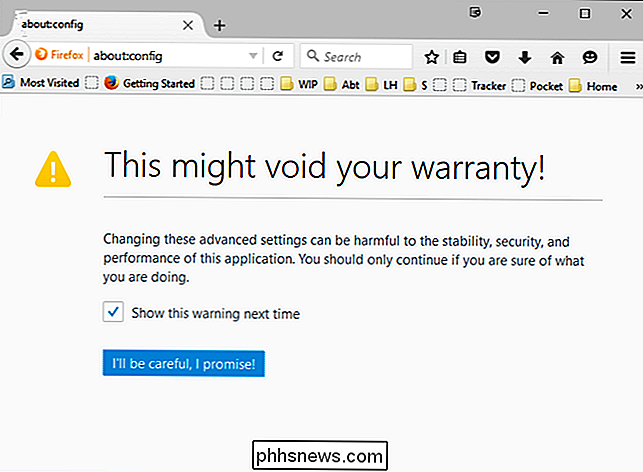
Søk etterdom.event.clipboardevents.enabled i søkeboksen. Det vil være det eneste alternativet når du skriver inn "dom.event.cl":
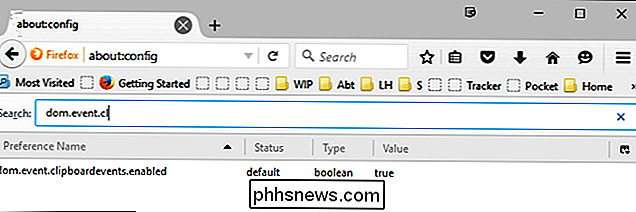
Dobbeltklikk på innstillingen for å endre verdien fra "true" til "false".
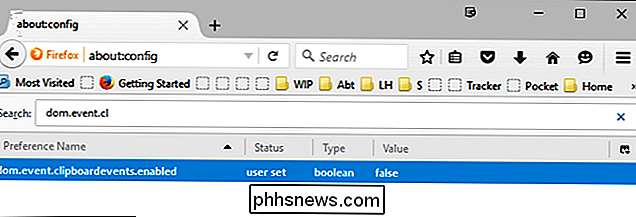
Nå kan nettsteder ikke rote med utklippstavlen eller blokkere evnen til å kopiere og lime inn.
Det er forferdelig at vi må hoppe gjennom hoops for å enkelt bruke våre lange passord på mange nettsteder, men i det minste tar det bare et par minutter å fikse denne frustrasjonen.

Slik lagrer du alle dine bilder og videoer i skyen
Nylig hadde jeg noen venner over, og de fortalte meg om hvordan de lagrer alle bildene og videoene på datamaskinen eller telefonen, og gjør ikke engang lokale sikkerhetskopier til USB-disker eller eksterne harddisker. Dette er definitivt risikabelt, og derfor anser jeg det viktig å holde et sett med alle bildene og videoene dine online i skyen.Nå

Slik avinstallerer og installerer du Windows-oppdateringer
Selv om installering av oppdateringer i Windows er en enkel prosess, er mekanismen i bakgrunnen som administrerer alt, ganske komplisert. Det er også mye feilinformasjon på Internett om hvordan man skal håndtere problemer knyttet til Windows Update.En av de største misforståelsene er at alle Windows-oppdateringer kan installeres på en gang ved bare å slette SoftwareDistribution- mappen som er lagret i C: \ Windows . Dette



